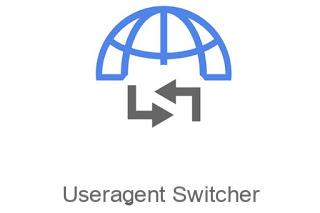 Tous les navigateurs modernes se connectent à Internet en "communiquant leurs données personnelles", c'est-à-dire en indiquant au site Web visité que nous utilisons ce navigateur pour naviguer. Ces informations sont appelées User Agent et chaque navigateur en a un différent, afin de pouvoir afficher un avertissement dans le cas où nous visitons une page qui n'est pas optimisée ou qui fonctionne mal avec le navigateur utilisé (c'est maintenant de plus en plus rare comme possibilité, mais cela ne peut pas être complètement exclu).
Tous les navigateurs modernes se connectent à Internet en "communiquant leurs données personnelles", c'est-à-dire en indiquant au site Web visité que nous utilisons ce navigateur pour naviguer. Ces informations sont appelées User Agent et chaque navigateur en a un différent, afin de pouvoir afficher un avertissement dans le cas où nous visitons une page qui n'est pas optimisée ou qui fonctionne mal avec le navigateur utilisé (c'est maintenant de plus en plus rare comme possibilité, mais cela ne peut pas être complètement exclu).L'agent utilisateur passe également du PC aux appareils mobiles : un navigateur pour smartphone ou tablette communiquera son User Agent spécifique et, si le site Web visité a une page optimisée pour mobile, une version réduite sera chargée, souvent plus rapidement que la contrepartie conçue pour les PC courants.
Dans ce guide, nous allons vous montrer comment approfondir la discussion sur l'agent utilisateur e comment le changer sur n'importe quel navigateur d'ordinateur, afin de visualiser les sites dans une version optimisée pour mobile ou pour un type de navigateur particulier (de nombreux sites ne sont désormais optimisés que pour Chrome, tandis que les anciens sites ne peuvent accepter qu'Internet Explorer comme User Agent).
Comment changer l'agent utilisateur sur PC
Dans cet article nous vous montrerons pourquoi il peut être très utile de changer d'agent utilisateur et nous vous montrerons également comment le faire sur les principaux navigateurs de Windows PC et Mac, afin que vous puissiez visualiser les sites en version mobile pour les tester ou se connecter à Internet en consommant le minimum de bande passante. , en chargeant les sites le plus rapidement possible car ils sont en version réduite.
Pourquoi changer d'agent utilisateur ?
Changer d'agent utilisateur signifie simuler la connexion à un site Web avec un autre appareil que celui réellement utilisé. L'Agent Utilisateur est l'information que l'appareil communique à chaque fois qu'il demande l'ouverture d'un site Internet, afin d'obtenir, si possible, la version la plus adaptée du site. Par exemple un site comme celui-ci, www.howtoviews.com, il est légèrement différent lorsqu'il est ouvert sur un téléphone mobile que sur un PC. D'autres sites bien plus importants que celui-ci peuvent cependant avoir un fonctionnement radicalement différent et ne penser par exemple qu'à Facebook et Twitter qui dans la version mobile sont bien plus légers et plus indispensables.
Changer d'agent utilisateur peut être utile, principalement, pour deux raisons : tout d'abord, il est utile aux développeurs et aux blogueurs pour essayez les versions mobiles des sites Web et voyez à quoi ils ressemblent sur un iPhone, un iPad, un smartphone Android avec un écran de 6 pouces, une tablette Android, etc.
Pour tout le monde, cependant, changer d'agent utilisateur est utile pour connectez-vous à internet avec votre PC et ouvrez les sites en version mobile, plus léger et plus rapide à charger, en particulier lors de l'utilisation d'une connexion de données limitée, consommer moins de bande passante réseau (par exemple même en utilisant le smartphone comme modem).
Changer d'agent utilisateur avec Google Chrome
Sans avoir besoin d'installer quoi que ce soit, vous pouvez modifier l'agent utilisateur Chrome à partir de ses outils de développement, qui s'ouvrent en appuyant simultanément sur les touches CTRL - Shift - I ou en cliquant sur le bouton de menu en allant dans Plus d'outils -> Outils de développement. Dans la boîte à outils de développement, en haut à gauche, on appuie sur le bouton en forme de smartphone et de tablette et on sélectionne l'appareil dans le menu déroulant en haut : on peut choisir entre Mobile de niveau intermédiaire e Mobile bas de gamme, de manière à pouvoir simuler la présence d'un smartphone Android milieu ou bas de gamme. Cependant, ce paramètre n'est que temporaire et ne fonctionne que lorsque vous gardez le volet Outils de développement ouvert.
Pour garder toujours actif un User Agent autre que celui par défaut et voir tous les sites dans la version mobile à partir d'un PC, nous pouvons installer l'extension User Agent Switcher pour Chrome. Avec cette extension, il est facile de choisir à partir de quel appareil simuler la connexion pour tous les sites Web et vous pouvez choisir d'afficher un site dans la version iPhone, dans la version Android, dans la version iPad ou tablette ou dans la version Desktop normale.
Changer d'agent utilisateur avec Mozilla Firefox
Changer l'agent utilisateur dans Firefox c'est possible en utilisant la page de configuration ; puis ouvrez un nouvel onglet Firefox, écrivez à propos de : config dans la barre d'adresse, appuyez sur Entrée et autorisez si nécessaire. Dans la page de configuration, allez dans le champ de recherche en haut, tapez useragent puis recherchez l'option general.useragent.override qui, probablement, ne sera pas présente. Pour créer ce nouvel élément, cliquez avec le bouton droit de la souris sur l'espace blanc de la page about: config, choisissez New -> String, choisissez general.useragent.override comme nom et entrez la valeur de chaîne de l'agent utilisateur choisi qui pour iPhone, par exemple :
Mozilla / 5.0 (iPhone ; CPU iPhone OS 10_2_1 comme Mac OS X) AppleWebKit / 602.4.6 (KHTML, comme Gecko) Version / 10.0 Mobile / 14D27 Safari / 602.1
Ce paramètre sera actif pour tous les sites ouverts et même après la fermeture et la réouverture de Firefox. Nous pouvons trouver presque tous les agents utilisateurs les plus courants sur ce site.
Pour Firefox, il est également possible d'installer une extension pratique et rapide telle que Commutateur d'agent utilisateur qui permet de modifier dynamiquement l'appareil.
Changer l'agent utilisateur en Microsoft Edge
Microsoft Edge, le navigateur présent dans Windows 10 à base de chrome, dispose d'un système de changement d'agent utilisateur similaire à celui vu sur Chrome : il suffit d'appuyer sur la touche F12 du clavier et, dans l'écran des outils de développement qui s'ouvre, d'appuyer sur l'icône smartphone en haut à gauche et tablette et choisissez l'agent utilisateur à utiliser (exactement comme on le voit sur Chrome).
Si, par contre, nous voulons changer l'agent utilisateur même en dehors de la console de développement et choisir un plus grand nombre de périphériques à émuler, nous vous recommandons d'installer l'extension User-Agent Switcher, présent sur la page dédiée aux Extensions pour Microsoft Edge.
Changer l'agent utilisateur dans Safari sur Mac
Cette option est disponible dans le menu de développement caché de Safari. Pour l'activer, ouvrez le navigateur Apple, allez dans le menu Safari -> Préférences -> Avancé et activez l'option de menu Afficher le développement dans la barre de menu. Cliquez maintenant sur le menu Développement et dans le menu déroulant Agent utilisateur nous sélectionnons l'appareil à partir duquel vous souhaitez simuler la connexion Internet.
Avec l'option Autre, vous pouvez écrire le code d'un autre User Agent.
Il est à noter qu'en appliquant ce changement, l'agent utilisateur ne sera modifié que pour l'onglet en cours et non pour l'ensemble du navigateur (l'ouverture d'un nouvel onglet utilisera celui par défaut pour Safari).
conclusions
Changer d'agent utilisateur est vraiment très simple, car il existe à la fois des méthodes intégrées (console de développement) et des extensions pratiques, afin que nous puissions toujours échanger la manière dont les sites Web nous identifient lorsque nous naviguons.
Avec ce mode il devient aussi possible de l'exploiter smartphone comme modem pour le PC o utiliser l'iPhone comme point d'accès.
Si nous voulons changer l'agent utilisateur sur notre smartphone ou tablette, afin de visualiser les sites Web comme si nous étions à partir d'un PC, nous vous envoyons lire notre guide Forcer le mode bureau d'un site sur Android et iPhone.
Comment changer l'agent utilisateur pour voir les sites en version mobile


























